Kā pārvietoties Word 2007 tabulā
Uzziniet, kā efektīvi pārvietoties Word 2007 tabulā, izmantojot īsinājumtaustiņus un peles darbības, lai optimizētu savu darba plūsmu.
Varat izmantot rakurstabulu un Excel datu savienojumu kombināciju, lai tieši mijiedarbotos ar iekšējo datu modeli bez Power Pivot pievienojumprogrammas. Tas ir noderīgi, ja izmantojat Excel versijas, kas nav iekļautas Power Pivot pievienojumprogrammas komplektācijā, piemēram, ja izmantojat Microsoft Office mājas vai Small Business izdevumu. Katrai Excel 2013 un 2016 darbgrāmatai ir iekšējais datu modelis.
Iedomājieties, ka jums ir šeit redzamā darījumu tabula, bet citā darblapā ir tabula Darbinieki, kurā ir informācija par darbiniekiem.
Šajā tabulā ir parādīti darījumi pēc darbinieku skaita.
Šajā tabulā ir sniegta informācija par darbiniekiem: vārds, uzvārds un amata nosaukums.
Jums ir jāizveido analīze, kas parāda pārdošanu pēc amata nosaukuma. Tas parasti būtu sarežģīti, ņemot vērā faktu, ka pārdošanas apjomi un amata nosaukums ir divās atsevišķās tabulās. Bet, izmantojot iekšējo datu modeli, varat veikt šīs vienkāršās darbības:
Noklikšķiniet uz Darījumu datu tabulas un sāciet jaunu rakurstabulu, lentē izvēloties Ievietot ➪ Rakurstabulu.
Dialoglodziņā Rakurstabulas izveide atlasiet opciju Pievienot šos datus datu modelim.
Veidojot jaunu rakurstabulu no tabulas Darījumi, noteikti atlasiet Pievienot šos datus datu modelim.
Noklikšķiniet uz darbinieku datu tabulas un sāciet jaunu rakurstabulu.
Vēlreiz noteikti atlasiet opciju Pievienot šos datus datu modelim, kā parādīts attēlā.
Ņemiet vērā, ka dialoglodziņi Rakurstabulas izveide attiecas uz nosauktajiem diapazoniem. Proti, katrai tabulai tika dots konkrēts nosaukums. Kad pievienojat datus iekšējam datu modelim, vislabāk ir dot datu tabulām nosaukumus. Tādā veidā jūs varat viegli atpazīt savas tabulas iekšējo datu modelī. Ja nenosaucat tabulām nosaukumus, iekšējais datu modelis parāda tās kā Diapazons1, Diapazons2 un tā tālāk.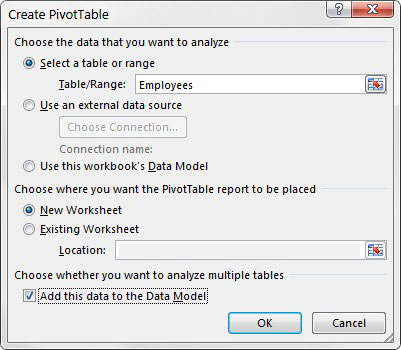
Izveidojiet jaunu rakurstabulu no tabulas Darbinieki un atlasiet Pievienot šos datus datu modelim.
Lai datu tabulai piešķirtu nosaukumu, vienkārši iezīmējiet visus tabulā esošos datus un pēc tam lentē atlasiet komandu Formulas → Definēt nosaukumu. Dialoglodziņā ievadiet tabulas nosaukumu. Atkārtojiet visas pārējās tabulas.
Kad abas tabulas ir pievienotas iekšējam datu modelim, atveriet sarakstu Rakurstabulas lauki un izvēlieties atlasītāju VISI. Šī darbība parāda abus diapazonus lauku sarakstā.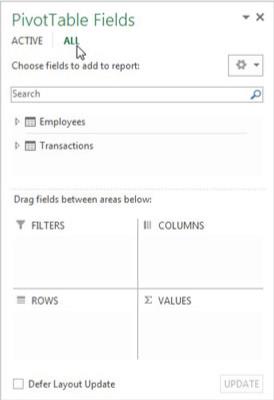
Rakurstabulas lauki sarakstā atlasiet VISU, lai skatītu abas tabulas iekšējā datu modelī.
Veidojiet pagrieziena tabulu kā parasti. Šajā gadījumā Job_Title tiek ievietots apgabalā Rinda, un Sales_Amount tiek novirzīts uz apgabalu Vērtības.
Kā redzat šeit, programma Excel nekavējoties atpazīst, ka izmantojat divas tabulas no iekšējā datu modeļa, un aicina izveidot attiecības starp tām. Varat ļaut programmai Excel automātiski noteikt attiecības starp jūsu tabulām vai noklikšķināt uz pogas Izveidot. Vienmēr izveidojiet attiecības pats, lai Excel nepieļautu kļūdu.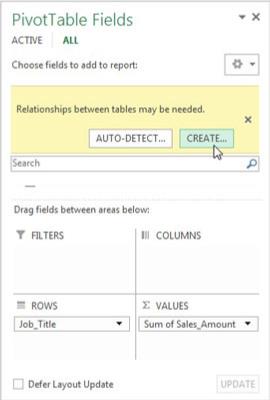
Kad programma Excel pieprasa, izvēlieties izveidot attiecības starp abām tabulām.
Noklikšķiniet uz pogas Izveidot.
Excel atver dialoglodziņu Izveidot attiecības, kas parādīts šeit. Tur jūs atlasāt tabulas un laukus, kas nosaka attiecības. Varat redzēt, ka tabulā Darījumi ir lauks Sales_Rep. Tas ir saistīts ar tabulu Darbinieki, izmantojot lauku Employee_Number.
Izveidojiet atbilstošas attiecības, izmantojot nolaižamos sarakstus Tabula un Kolonna.
Kad esat izveidojis attiecības, jums ir viena rakurstabula, kas efektīvi izmanto datus no abām tabulām, lai izveidotu nepieciešamo analīzi. Nākamajā attēlā ir parādīts, ka, izmantojot Excel iekšējo datu modeli, esat sasniedzis mērķi parādīt pārdošanas apjomu pēc amata nosaukuma.
Jūs esat sasniedzis savu mērķi parādīt pārdošanu pēc amata nosaukuma.
Jūs redzat, ka apakšējā labajā nolaižamajā izvēlnē ir nosaukums Saistītā kolonna (primārā). Termins primārais nozīmē, ka iekšējais datu modelis izmanto šo lauku no saistītās tabulas kā primāro atslēgu.
Primārā atslēga ir lauks, kurā ir tikai unikālas vērtības, kas nav nulles (nav dublikātu vai tukšu vietu). Primārās atslēgas lauki ir nepieciešami datu modelī, lai novērstu apkopošanas kļūdas un dublēšanos. Katrai izveidotajai attiecībai ir jābūt laukam, kas norādīts kā primārā atslēga.
Tabulas Darbinieki laukā Employee_Number ir jābūt visām unikālajām vērtībām bez tukšām vai nulles vērtībām. Tas ir vienīgais veids, kā Excel var nodrošināt datu integritāti, savienojot vairākas tabulas.
Pēc tabulu piešķiršanas iekšējo datu modelim, iespējams, būs jāpielāgo attiecības starp tabulām. Lai veiktu izmaiņas relācijās iekšējā datu modelī, lentē noklikšķiniet uz cilnes Dati un atlasiet komandu Relācijas. Tiek atvērts dialoglodziņš Pārvaldīt attiecības, kas parādīts šeit.
Dialoglodziņš Pārvaldīt attiecības ļauj veikt izmaiņas relācijās iekšējā datu modelī.
Šeit jūs atradīsit šādas komandas:
Uzziniet, kā efektīvi pārvietoties Word 2007 tabulā, izmantojot īsinājumtaustiņus un peles darbības, lai optimizētu savu darba plūsmu.
Šajā sarakstā ir iekļautas desmit populārākās Excel funkcijas, kas attiecas uz plašu vajadzību klāstu. Uzziniet, kā izmantot <strong>Excel funkcijas</strong> efektīvāk!
Uzziniet, kā pievienot papildu analīzes slāņus jūsu Excel diagrammām, lai uzlabotu vizualizāciju un sniegtu precīzākus datus. Šis raksts apraksta visas nepieciešamās darbības.
Uzziniet, kā iestatīt <strong>rindkopas atkāpi</strong> programmā Word 2013, lai uzlabotu dokumenta noformējumu un lasāmību.
Uzziniet, kā pareizi ievietot slejas programmā Word 2010, lai uzlabotu jūsu dokumentu formātu un struktūru.
Apsveriet iespēju aizsargāt Excel 2007 darblapu, lai izvairītos no neplānotām izmaiņām. Uzziniet, kā aizsargāt un atbloķēt šūnas, lai nodrošinātu datu integritāti.
Programmas Excel 2013 PMT funkcija aprēķina periodisko mūža rentes maksājumu. Šī funkcija ir būtiska hipotekāro kredītu maksājumu plānošanai.
Mācieties, kā veikt t-testus Excel programmā, izmantojot datus un aprakstot trīs t-testu veidus, kas noderēs jūsu datu analīzes procesā.
Uzziniet, kā filtrēt datu sarakstu programmā Excel 2016, lai ērti paslēptu nevēlamus ierakstus un strādātu tikai ar nepieciešamajiem datiem.
Uzziniet, kā vienkārši pievienot datu etiķetes diagrammai programmā Excel 2007. Palīdziet noteikt vērtības, kas tiek rādītas katrā datu punktā, izmantojot dažādas izvietošanas un formatēšanas iespējas.







